Sempre que hi ha una necessitat urgent de treballar i la impressora no imprimeix, provoca un veritable xoc a l'usuari. Això passa amb poca freqüència, de mitjana, segons les estadístiques, només un cop cada sis mesos. Tanmateix, si aquest problema sorgeix de sobte, heu de poder identificar de manera independent els motius pels quals la impressora no imprimeix.
Motius més habituals de rebuig

Un problema d'impressora pot tenir diferents fonts. Comença amb un cartutx o tòner buit que s'ha substituït. En aquest cas, sol aparèixer un missatge del sistema operatiu per informar l'usuari. Un altre motiu bastant comú pel qual la impressora deixa d'imprimir és un mal funcionament del cable de connexió. Fins i tot errors de configuració menors poden paralitzar el sistema i aturar la impressió. Això pot ser degut a una configuració incorrecta del programari o del controlador. Un altre motiu pel qual la impressora no imprimeix i apareix un codi d'error quan s'intenta imprimir és la dificultat de connectar-se a impressores sense fil.
No obstant això, en la majoria dels casos, els errors de la impressora es resolen fàcilment. Per resoldre ràpidament els problemes de la impressora iper corregir errors, heu de realitzar les accions següents:
- Comprova la connexió i la disponibilitat de la impressora.
- Comproveu els cartutxos, el paper i el capçal d'impressió.
- Comproveu la cua de la impressora i executeu l'eina de resolució de problemes automàtica de Windows.
- Actualitza els controladors i corregeix errors de microprogramari.
- Iniciar els serveis d'impressora de Windows per establir permisos al servidor d'impressió de Windows.
Configuració de la impressora predeterminada
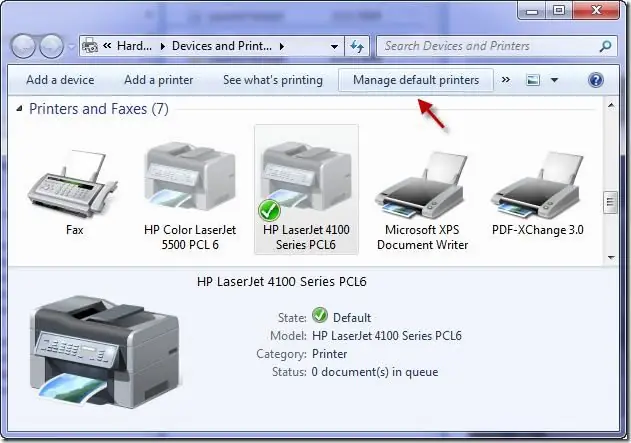
Abans de poder determinar per què la impressora no imprimeix des de l'ordinador, heu de saber si el treball s'ha enviat a la impressora. Quan s'envia un treball d'impressió, normalment s'obrirà una finestra on podeu definir l'orientació de la pàgina o la mida del paper. I també podeu comprovar a quina impressora s'ha enviat la comanda. En fer clic a la icona "impressora", l'usuari accedeix a una selecció de dispositius disponibles. Després de seleccionar-ne l'adequada, heu de fer clic a "Afegeix una impressora" per instal·lar-la.
Si ja està instal·lat, podeu utilitzar el tauler de control com a impressora predeterminada. Per fer-ho, obriu-lo escrivint el menú "Inici" a la barra de cerca. A continuació, aneu a "Maquinari i so" i després a "Dispositius i impressores". Allà, feu clic amb el botó dret al model desitjat i seleccioneu "Estableix com a impressora predeterminada" al menú.
Connecteu el vostre dispositiu a l'ordinador
Per a les impressores amb cable, comproveu primer les connexions i el cable. Per a les impressores de xarxa, comproveu si l'ordinador està connectat a la impressora i la impressora està connectada a la WLAN. La majoria dels dispositius tenen una pantalla de control,on podeu veure una connexió específica.
Si la impressora no està connectada a Wi-Fi, l'has d'apagar i engegar. És important que els ordinadors i les impressores estiguin connectats a la mateixa xarxa. També heu de comprovar si la WLAN funciona realment. Si hi ha diverses impressores connectades a la impressora o estan connectades mitjançant WLAN, és important parar atenció a la designació exacta del dispositiu desitjat. Les impressores XPS, PDF i One Note disponibles no són físiques. Són impressores virtuals per convertir documents a altres formats de fitxer.
Si l'usuari no pot trobar la seva impressora en aquesta llista, haurà de tornar a instal·lar el controlador.
Comprovació de tòner, tinta de paper

Un dels possibles motius pels quals la impressora no imprimeix en negre és la manca de tòner o tinta. Amb la pantalla del dispositiu, podeu esbrinar fàcilment si un o més cartutxos estan buits. Si la vostra impressora no té pantalla, podeu veure la pantalla de nivell mitjançant l'assistent d'impressió del vostre dispositiu. Un altre motiu habitual perquè una impressora no funcioni és sense paper o una màquina obstruïda a causa d'un embús de paper.
En general, aquests problemes també es mostren a l'ordinador o a la impressora. En aquest cas, cal comprovar si tot està en ordre amb el paper, i també és important que les cobertes del dispositiu i la safata estiguin correctament tancades. Per comprovar el nivell dels cartutxos de tinta, podeu utilitzar les funcions corresponents directament a la pantalla de la impressora o mitjançant l'eina.
Quan instal·leu un cartutx nou, assegureu-vos que siguis'ha inserit correctament. Si el capçal d'impressió està brut, també pot causar problemes amb la impressora. L'usuari sol ser notificat d'aquest problema mitjançant el codi de missatge d'error adequat al tauler d'instruments.
Per determinar per què la impressora imprimeix en blanc, podeu utilitzar l'eina del dispositiu del sistema operatiu del vostre ordinador per provar de manera fiable el capçal d'impressió i iniciar un procés de neteja si cal. Si cal, podeu canviar del "mode fora de línia" al "mode en línia" fent clic a "Impressora" a la barra de menú superior i marcant les caselles "Feu servir la impressora fora de línia" o "Aturar la impressora" fent clic al botó..
Si no es fa això, quedarà clar per què la impressora no imprimeix, la posa a la cua d'impressió. Aleshores, és millor esborrar o cancel·lar les tasques anteriors fent clic amb el botó dret del ratolí. Podeu cancel·lar tots els treballs d'impressió i enviar-los de nou. Si la impressora encara no imprimeix, el millor és passar al següent pas de resolució de problemes.
Recuperació mitjançant el tauler de control
Windows ofereix una resolució automàtica de problemes de la impressora. Podeu accedir a aquesta funció mitjançant el Tauler de control i fer clic amb el botó dret a la icona de la impressora. Seleccioneu "Resolució de problemes" al menú. Windows comença a resoldre problemes.
Si aquest mètode de resolució de problemes no va ajudar a iniciar la impressora, heu d'anar al gestor de dispositius i parar atenció a l'estat, i si el dispositiu s'indica en groc, el problema és per què la impressora no ho fa.les impressions poden ser degudes al controlador incorrecte.
En aquest cas, la reinstal·lació del programari del controlador ajudarà. Si l'usuari no té el programa de controladors al CD, podeu descarregar la darrera versió des de les pàgines dels fabricants d'impressores: HP, Canon, Epson.
Actualització dels controladors i correcció d'errors de microprogramari
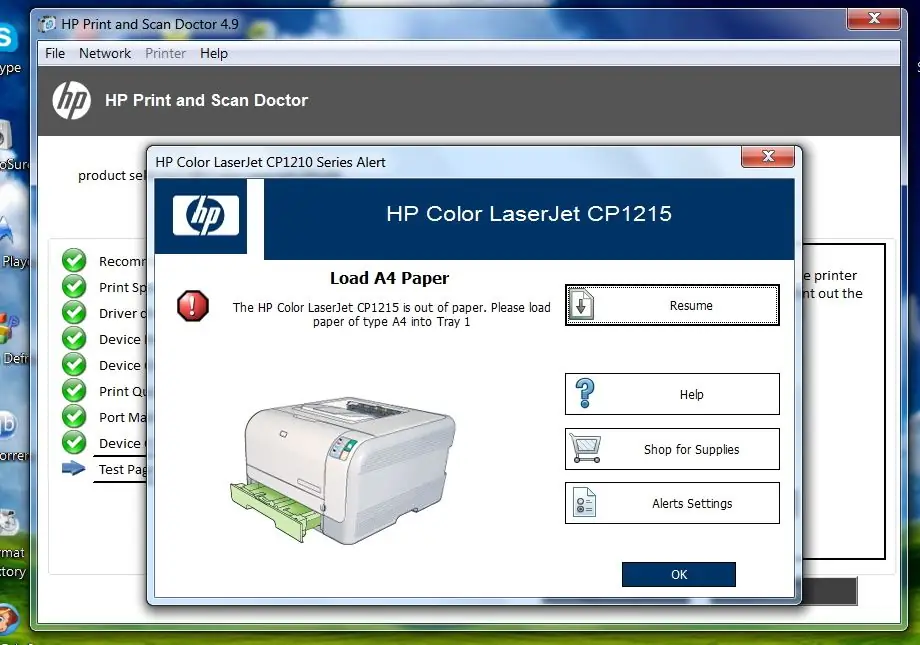
Abans de determinar per què la impressora no imprimeix, encara que hi hagi tinta, cal comprovar la presència d'aquesta als dispositius afegits. Aquest problema normalment es resol ràpidament. Després de connectar el connector USB a un altre port de l'ordinador, el sistema operatiu detecta la impressora i comença a instal·lar els controladors necessaris. Si això no passa, haureu d'instal·lar els controladors manualment. Per fer-ho, obriu el quadre de diàleg Afegeix una impressora.
A continuació, Windows enumera tots els dispositius per als quals hi ha controladors disponibles. Heu de trobar el tipus d'impressora adequat. A continuació, feu clic a "Següent" a la cantonada inferior dreta i espereu que finalitzi la instal·lació del controlador. Si Windows no troba els controladors adequats per al vostre dispositiu, podeu provar de baixar-los directament des del lloc web del fabricant.
El controlador pot estar disponible inicialment però no actualitzat, cosa que també causarà problemes amb la impressora. En aquest cas, heu d'anar al gestor de dispositius a través del tauler de control i trobar l'element "Cua d'impressores". Des d'aquí, podeu fer clic a la impressora adequada i, mitjançant la pestanya Controlador, introduïu l'ordre d'actualització. Si tots aquests passos de resolució de problemes no funcionen, podeu desinstal·lar completament la impressora i tornar-la a instal·lar des deutilitzant controladors nous i actualitzant el firmware del fabricant.
Inició dels serveis d'impressora de Windows
Un altre motiu pel qual la impressora no imprimirà. Per fer-ho, heu d'assegurar-vos que el servei d'impressió de Windows s'està executant. A Windows, aquest servei s'anomena "Spooler". Per comprovar els serveis d'impressora de Windows, heu de tornar al tauler de control de Windows i fer clic a l'element de menú Eines administratives. A continuació, seleccioneu la categoria "Serveis", cerqueu l'entrada "Cua d'impressores" i configureu el tipus d'inici com a "automàtic". Aleshores, l'estat s'hauria d'establir en "executant", el que significa que el servei d'impressora s'està executant.
Per començar a imprimir, heu de tenir els permisos adequats per a l'usuari de l'ordinador. Si només hi ha un usuari a l'ordinador, normalment és administrador alhora i té tots els drets per fer o canviar la configuració. Podeu establir aquests permisos per al servidor d'impressió de Windows, gestionar impressores, veure la informació del servidor d'impressora i gestionar el servidor d'impressió.
Per establir els permisos per al servidor d'impressió, cal que obriu "Gestió d'impressió" i, a l'esquerra, feu clic a "Servidor d'impressió". Aquí podeu comprovar si l'usuari té els permisos necessaris. Feu clic amb el botó dret per obrir Propietats, des d'on podeu establir permisos per als noms de grup o d'usuari.
La impressora no reconeix el cartutx
Si la impressora no reconeix el cartutx, aquesta pot ser la raó principal per la qual la impressora no imprimeix bé. Però això no pot ser un motiu per llençar-lo. Sovint, l'error no es troba al propi cartutx. aixòs'aplica tant als accessoris originals com als compatibles. Els cartutxos compatibles avui es fabriquen com els originals i són idèntics a aquests models. El principal error pot estar en triar una marca. per tant, l'usuari ha d'assegurar-se que ha seleccionat el cartutx correcte per al seu model d'impressora abans de la instal·lació.
Les diferents impressores, fabricants i models utilitzen consumibles diferents. Fins i tot les petites diferències en el nom del dispositiu i l'etiquetatge del cartutx fan que s'utilitzi el producte incorrecte i que la impressora no el reconegui.
Ordre d'instal·lació:
- Inseriu el cartutx correctament a la impressora. Si sona un clic, el cartutx està instal·lat correctament.
- Abans d'introduir, traieu tot el material d'embalatge: pel·lícules protectores i residus d'embalatge. Per exemple, enganxar un tros petit de cinta a un xip d'un cartutx pot fer que el cartutx el llegeixi malament.
Errors de l'escàner Canon

Sovint hi ha diversos problemes associats amb dispositius antics. Aquesta pot ser una de les raons per les quals la impressora Canon no imprimeix i no reconeix el cartutx. De vegades, comprar un model modern no és una mala idea, sobretot en els casos en què la reparació supera el cost real del dispositiu, però primer encara hauríeu de provar altres cartutxos de treball d'aquest model a la impressora. Si tampoc es troben, el problema està relacionat amb errors de maquinari al dispositiu.
Les impressores d'injecció de tinta també utilitzen cartutxos diferents per a cada color. Si l'instrument no reconeix un dels cartutxos i tot altres funcionen correctament, és defectuós i cal substituir-lo.
Una ajuda senzilla però eficaç és reiniciar la impressora. Sovint, aquest senzill truc ajuda amb molts errors.
Epson no reconeix el cartutx

Fins i tot amb impressores avançades com Epson, de vegades hi ha un problema de no reconèixer el cartutx utilitzat. És per això que la impressora Epson no imprimeix. Si la vostra impressora Epson mostra el missatge d'error "La impressora no reconeix el cartutx", heu de seguir els passos següents:
- Assegureu-vos que es mostra el missatge d'advertència quan feu servir un cartutx compatible. Si és així, feu clic al botó D'acord o Següent al missatge. Posteriorment, l'operació d'impressió hauria de continuar com de costum.
- Comproveu si s'ha retirat el dispositiu de seguretat per al transport del cartutx. Perquè no només s'ha de treure el material d'embalatge abans d'utilitzar el cartutx de la impressora, sinó també aquest fusible, normalment un component de plàstic negre o taronja.
- Quan traieu el cartutx, aneu amb compte de no entrar en contacte amb la tinta continguda.
- Per canviar el cartutx d'una impressora Epson, heu d'utilitzar el programa d'utilitat, utilitzant la configuració de la impressora i seguint les instruccions del programa.
- No canvieu els cartutxos de tinta fins que Epson n'oferi un de recanvi i la tinta estigui completament esgotada. Si la impressora no reconeix el cartutx inserit, l'has d'apagar durant uns 30 segons i després iniciar una nova impressió.
FallaHP All-In-One

La marca d'impressores HP parla per si mateixa, aquests dispositius funcionen amb un mínim de fallades. Normalment, un error de la impressora HP es pot solucionar amb uns quants passos senzills. Seqüència d'acció:
- Assegureu-vos que la impressora estigui correctament connectada a l'ordinador. En cas contrari, no podrà rebre comandes.
- Obre el tauler de control i selecciona Impressores.
- Troba una impressora HP. Ha de tenir l'estat "preparat". Si la impressora apareix com a "Fora de línia" o si no hi ha cap icona, el dispositiu no imprimirà.
- Per tal que la impressora entri a l'estat "llista", ha d'estar connectada correctament a l'ordinador. Assegureu-vos que el cable estigui connectat correctament i que no estigui danyat. Si hi ha dubtes sobre el cable, s'ha de substituir. També pots provar un port USB diferent al teu ordinador.
- Substituïu el cartutx, ja que moltes impressores es neguen a imprimir tan bon punt el cartutx estigui buit.
És difícil dir adéu a una impressora que t'ha ajudat a completar molts treballs, sobretot quan la impressora encara pot funcionar. I si l'usuari no actualitza els controladors o fa el manteniment preventiu de la impressora en el moment adequat, això pot provocar molts problemes relacionats amb la qualitat d'impressió, per no parlar del temps d'inactivitat de l'equip adequat.






